În acest ghid vei învăța cum poți să-ți luminezi simplu dinții în fotografii și să îndepărtezi petele nedorite. Indiferent dacă ești un profesionist sau un începător, cu acești pași simpli, retușarea va fi jocul copilului. Vom folosi instrumentele din Adobe Photoshop pentru a obține rezultate naturale și pentru a da ultimele șlefuiri imaginii tale.
Cele mai importante concluzii
- Folosirea instrumentului Laț pentru selecția dinților
- Reglarea luminozității și saturației pentru albirea dinților
- Folosirea diferitelor instrumente pentru îndepărtarea petelor
- Importanța măștilor de strat pentru ajustări precise
Ghid pas cu pas
Mai întâi deschizi imaginea în Photoshop, pe care dorești să o lucrezi. Asigură-te că lucrezi cu o copie a fișierului original pentru a nu afecta imaginea inițială. Acum poți începe să-ți luminezi dinții.
Selectează dinții
Pentru a-ți lumina dinții, selectezi instrumentul Laț. Cu acest instrument, conturezi grosier dinții. Nu este necesar să faci o selecție perfectă, deoarece vom începe imediat editarea.
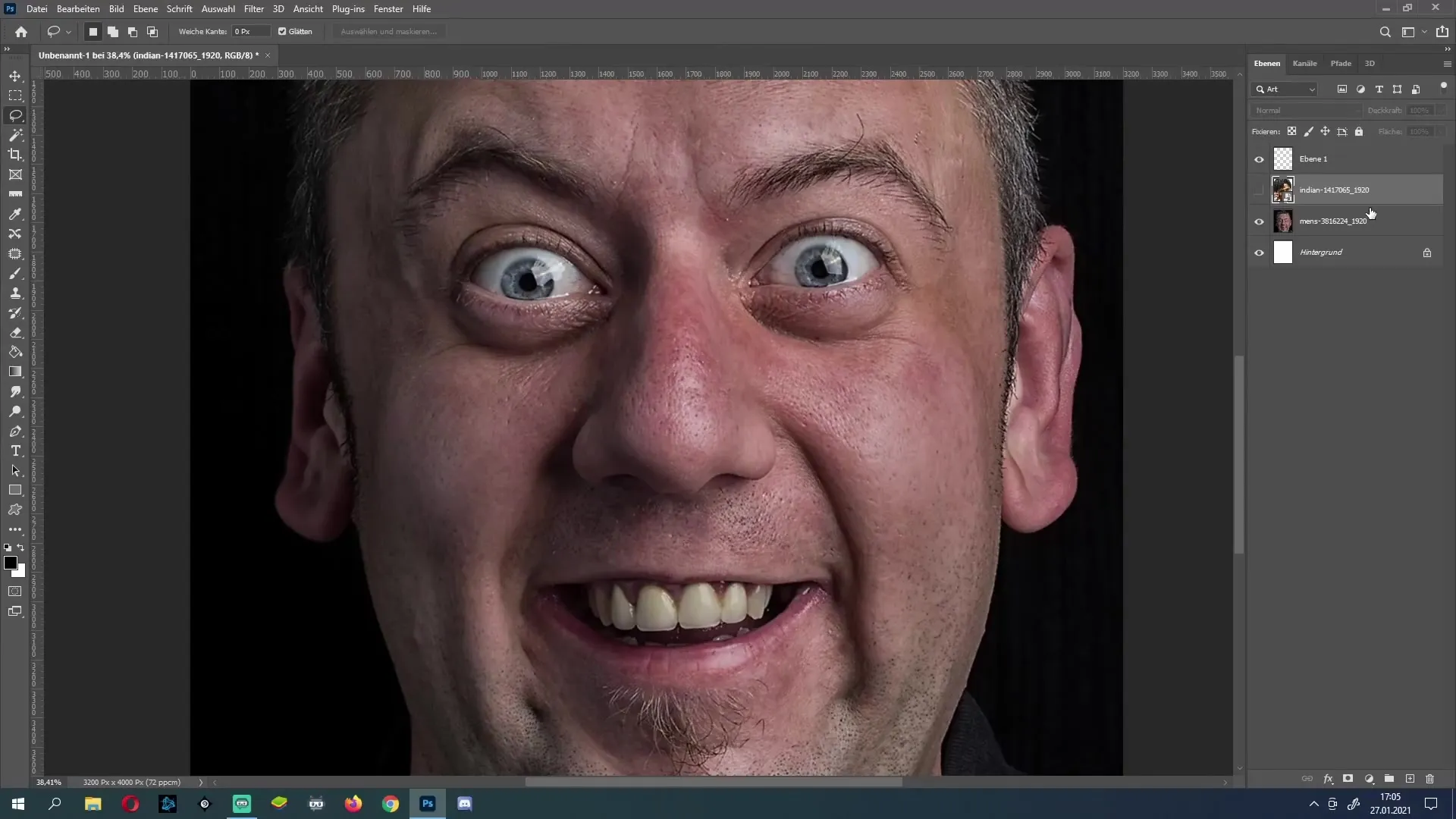
Reglează nuanța și saturația
Acum trebuie să activezi selecția pentru a face corecțiile. Du-te la meniul "Fereastră" și selectează "Corecții". În fereastra de Corecții, caută opțiunea "Nuanță/Saturație" și selecteaz-o. Aici te vei concentra pe tonurile de galben, deoarece acestea sunt responsabile pentru nuanța tipică a dinților. Crescând luminozitatea, asigură-te că dinții nu par prea palizi.
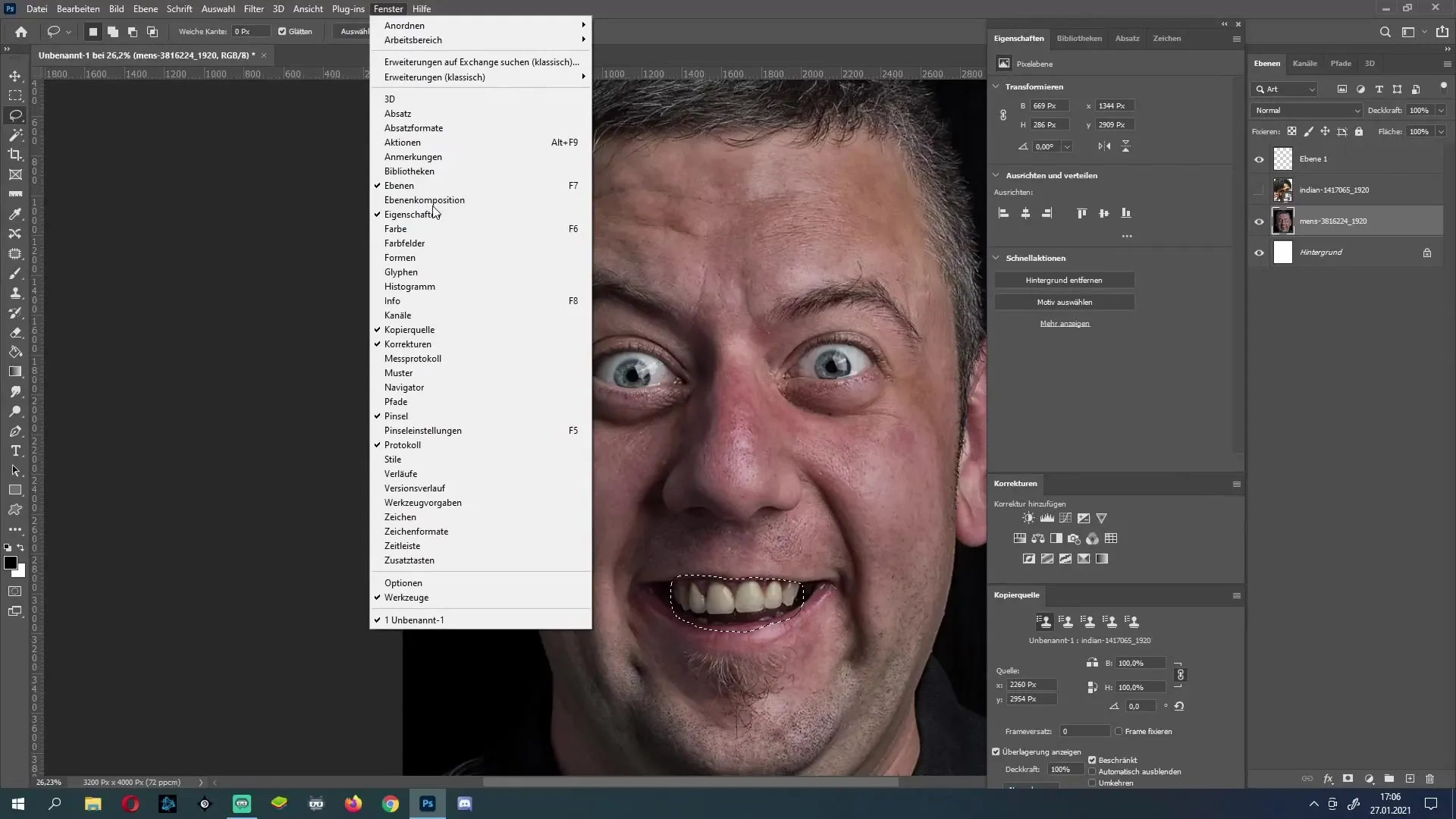
Poți seta luminozitatea la aproximativ 91. Ai grijă ca rezultatul să arate încă natural.
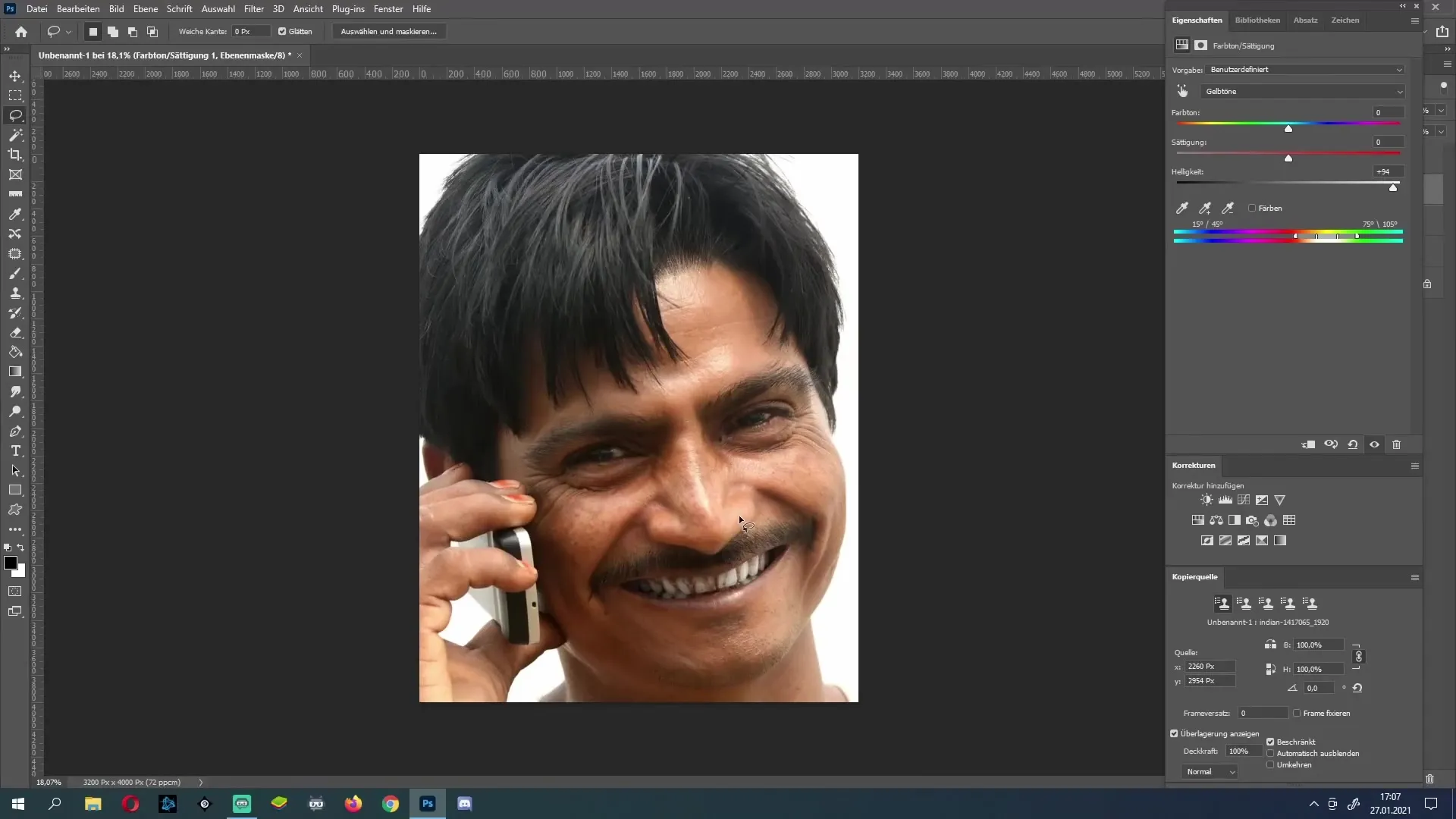
Îndepărtează petele
Acum trecem la îndepărtarea petelor maronii de pe dinți. Pentru aceasta folosim diferite instrumente. Mai întâi, selectezi instrumentul de remediere. Este important să ștergi grosier petele maronii, astfel încât să devină mai deschise, fără a ajusta imediat saturația.
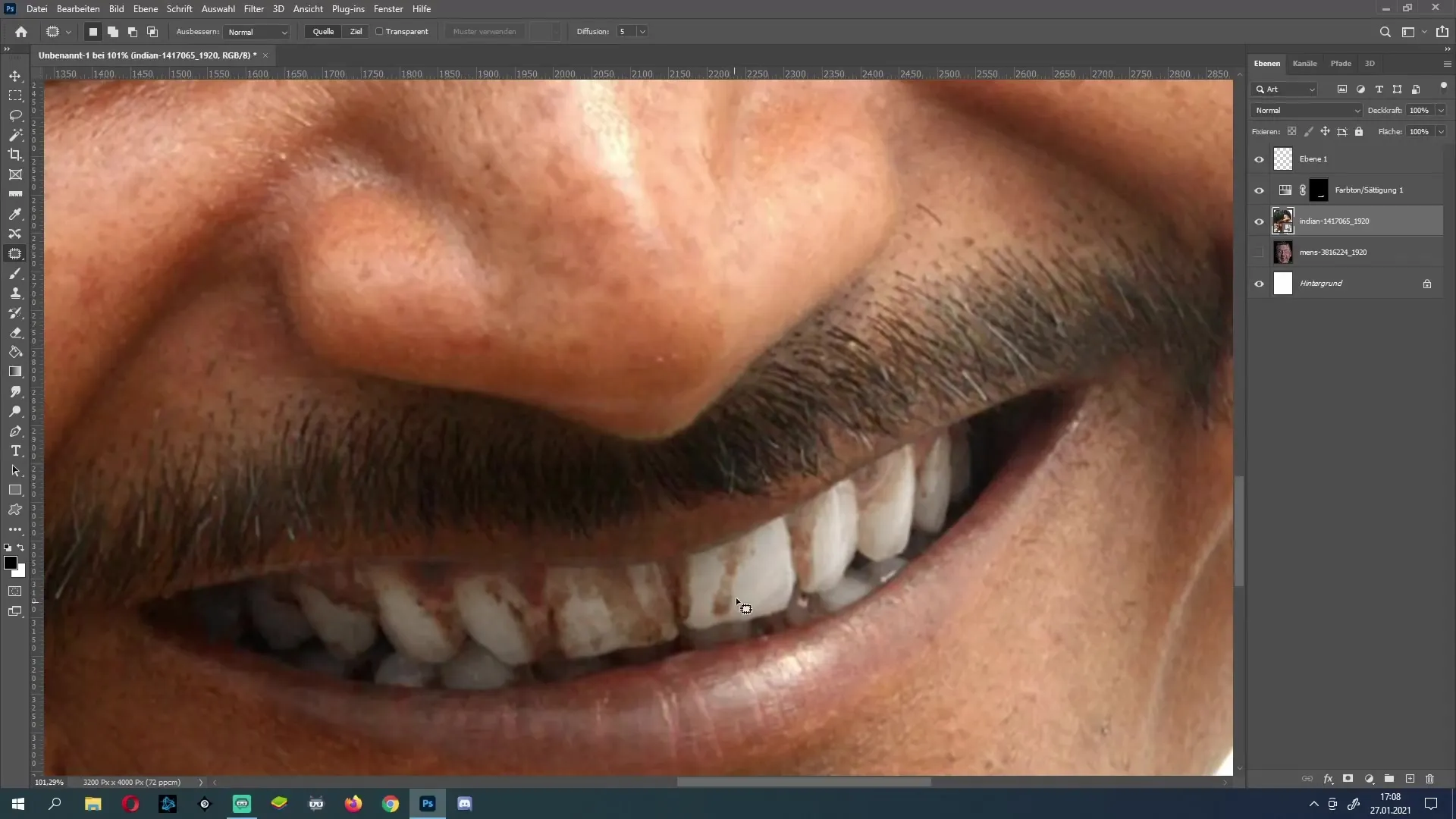
Folosește instrumentul de selecție pentru a marca zonele afectate. Trage pur și simplu selecția peste petele dorite.
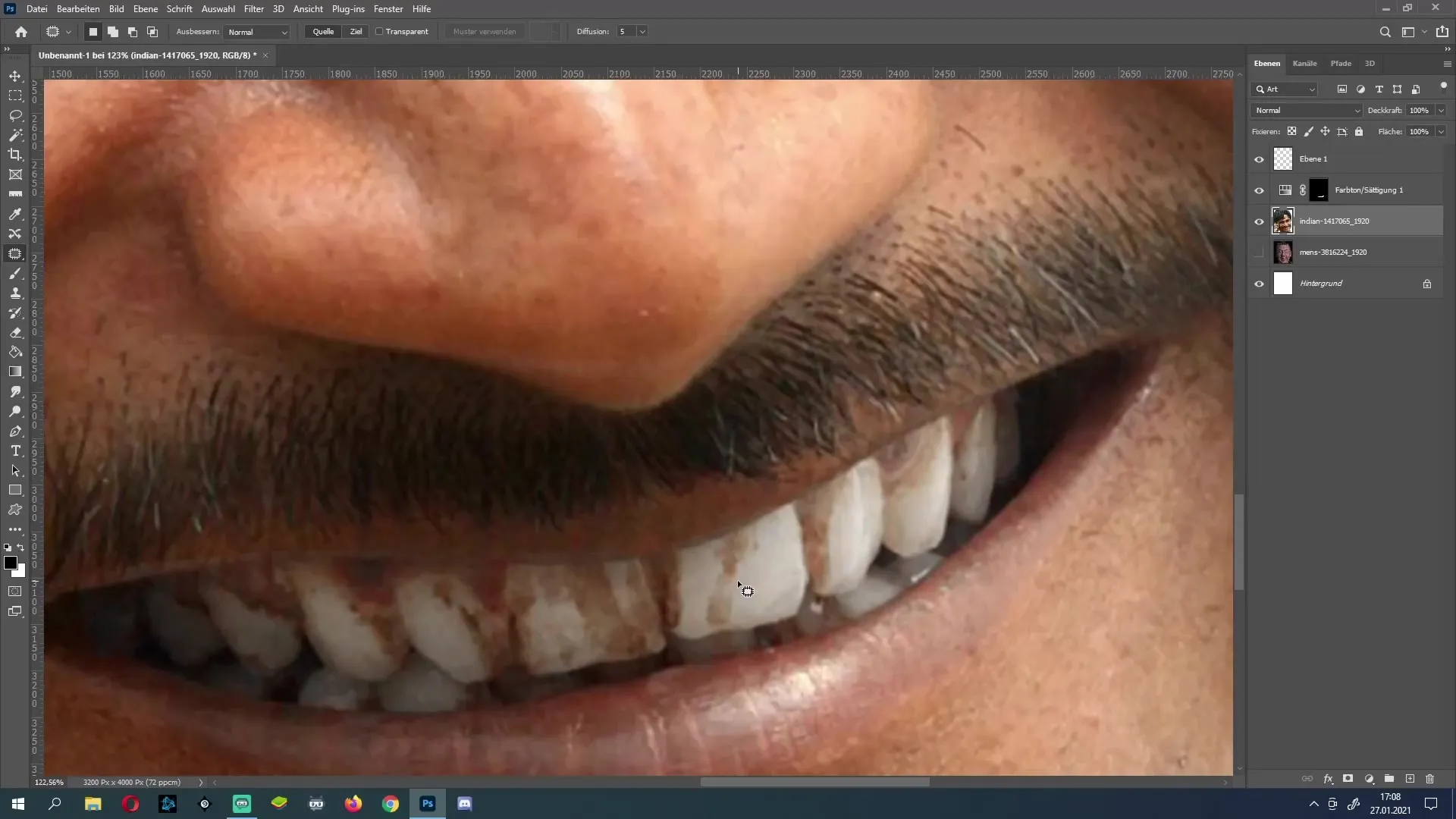
Acest pas poate dura o vreme, în funcție de numărul de pete mici. Nu-ți face griji dacă inițial pare ciudat; vom ajusta totul mai târziu.
Folosește instrumentul de reparare
După prima editare, este timpul să folosești pensula de reparații. Cu acest instrument poți corecta acum erorile minore și puteți îmbunătăți în general aspectul dinților. Este important să lucrezi cu atenție și să eliberezi deseori pentru a verifica cum arată rezultatul.
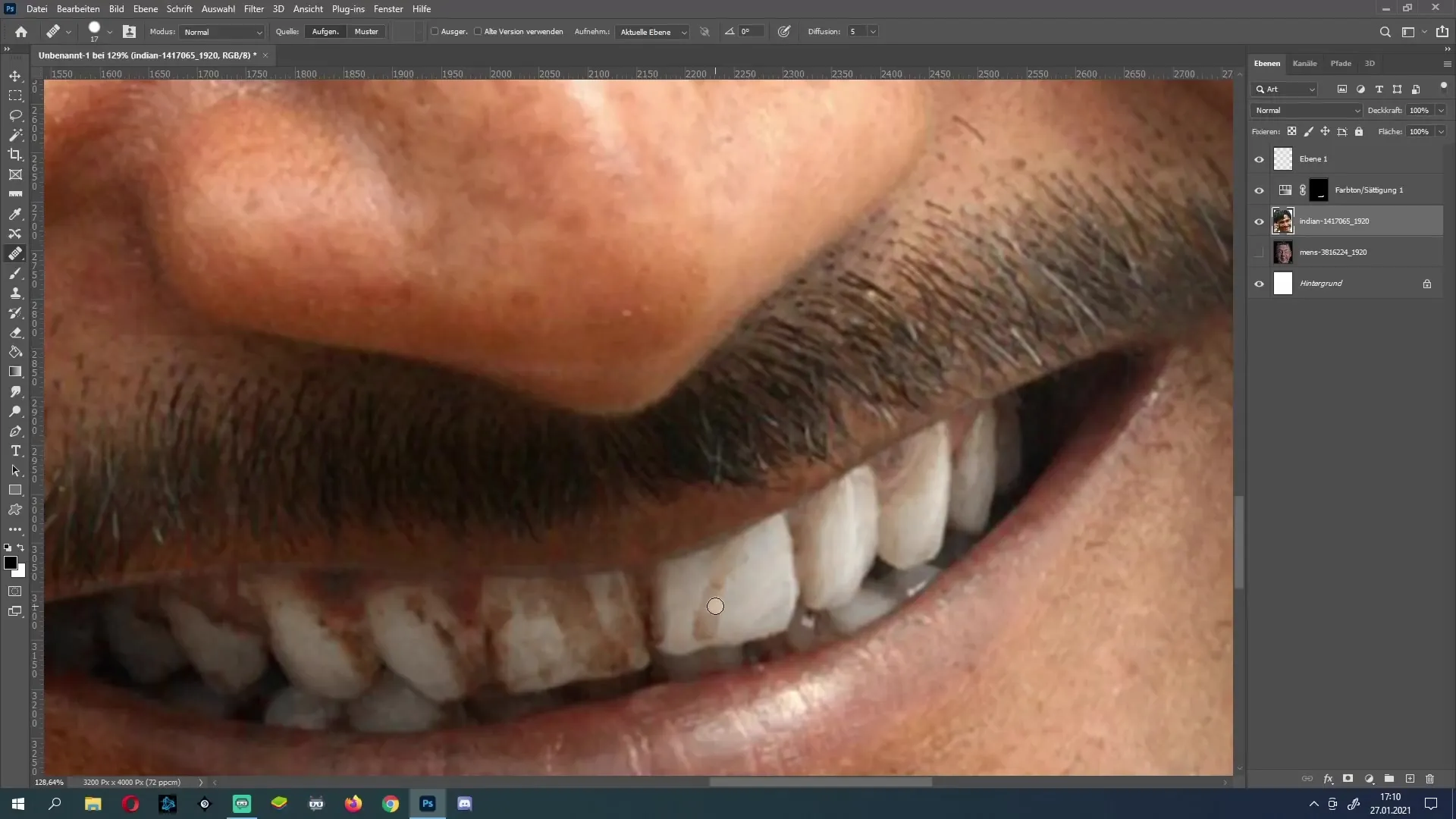
Ar trebui să comuți între instrumente pentru a obține cel mai bun rezultat. Nu uita să ajustezi mereu selecția pentru a obține cele mai bune efecte.
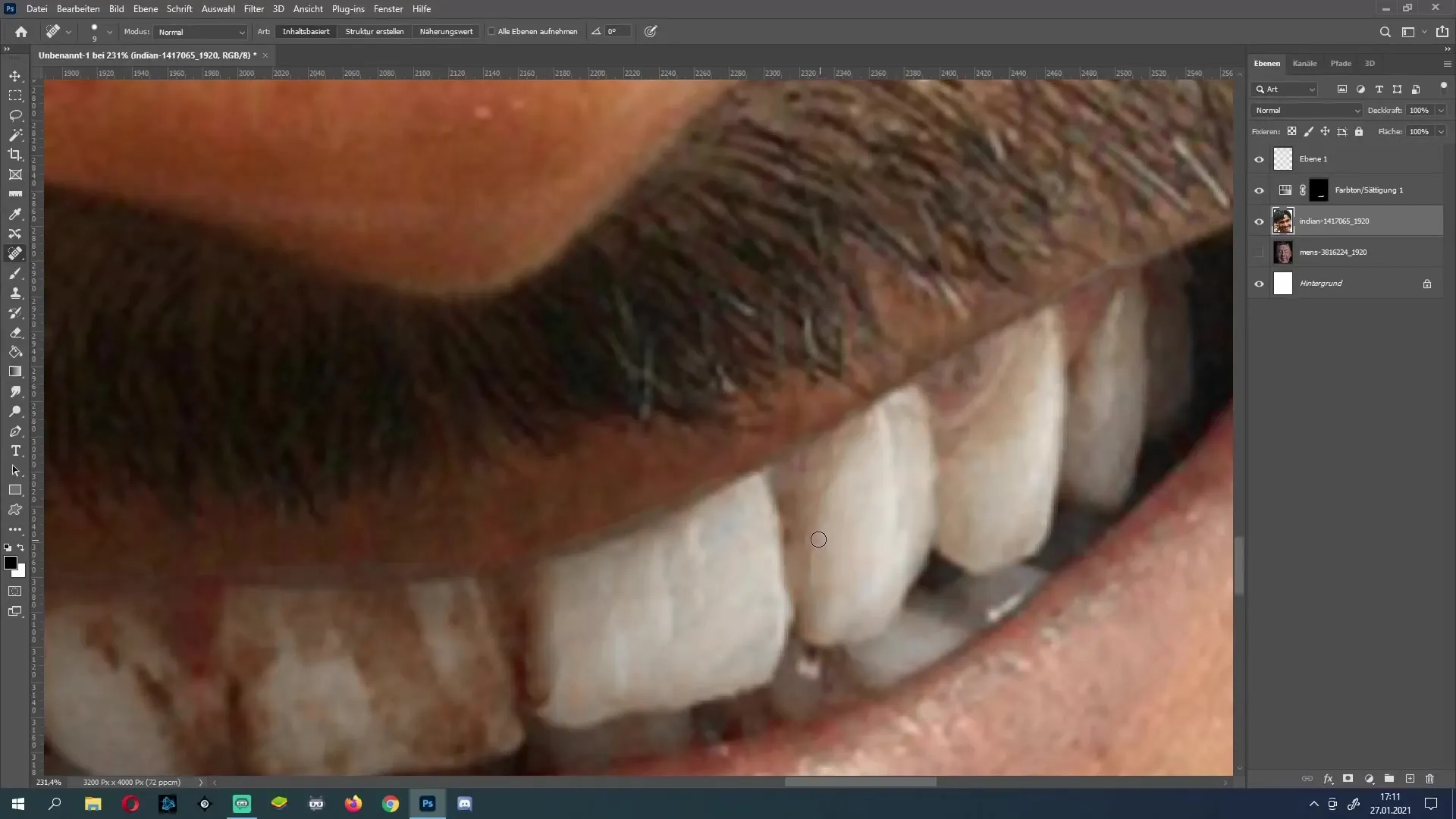
Revizuire finală
Acum ar trebui să te bucuri de imagine și să atenuezi zonele pe care le consideri prea luminoase sau artificiale. Pentru aceasta, instrumentul de reparație de zonă este foarte util.
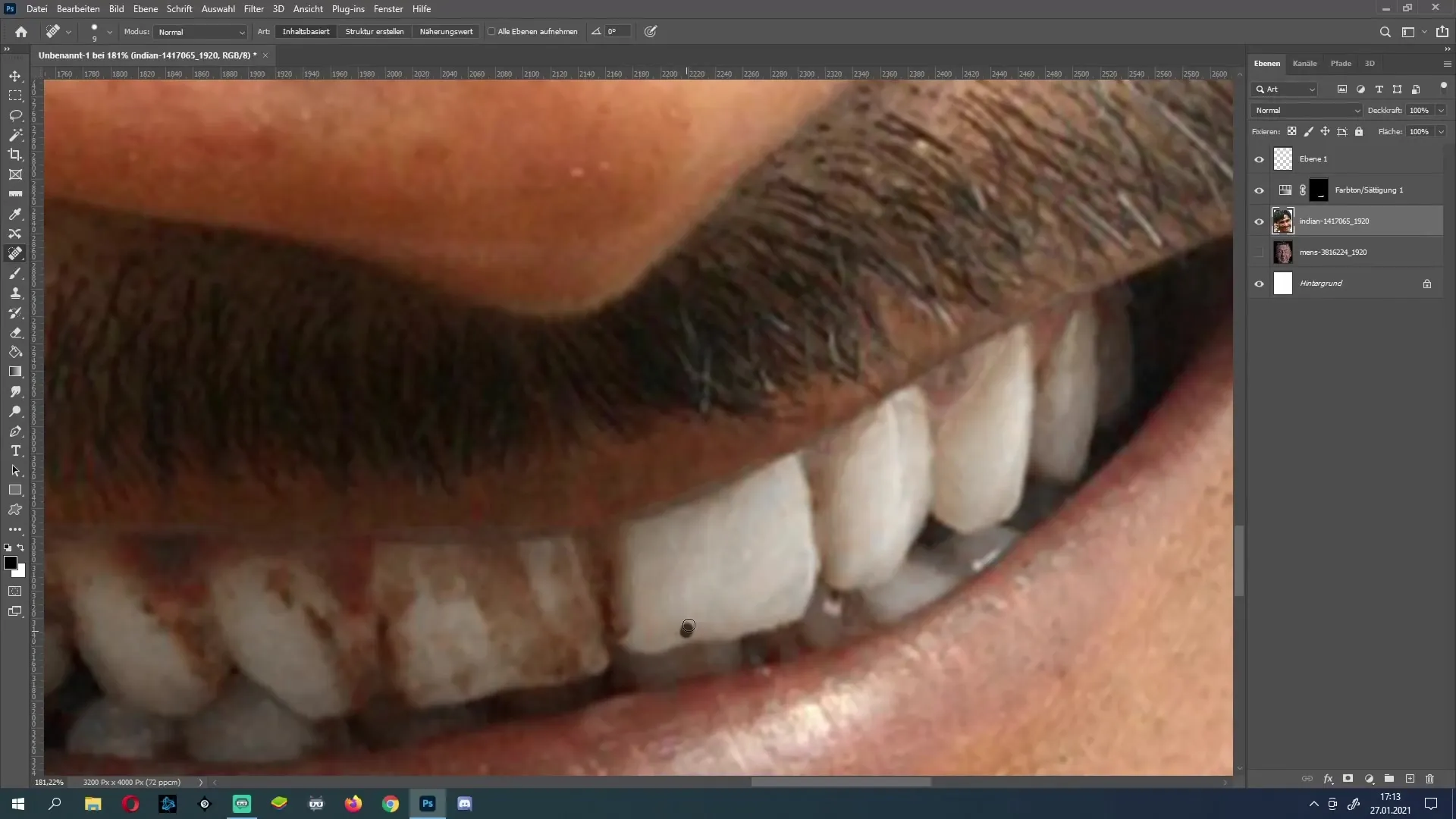
Scopul este de a ajusta întreaga zonă a dinților astfel încât să sprijine culoarea naturală a dinților, fără a părea artificial sau exagerat.
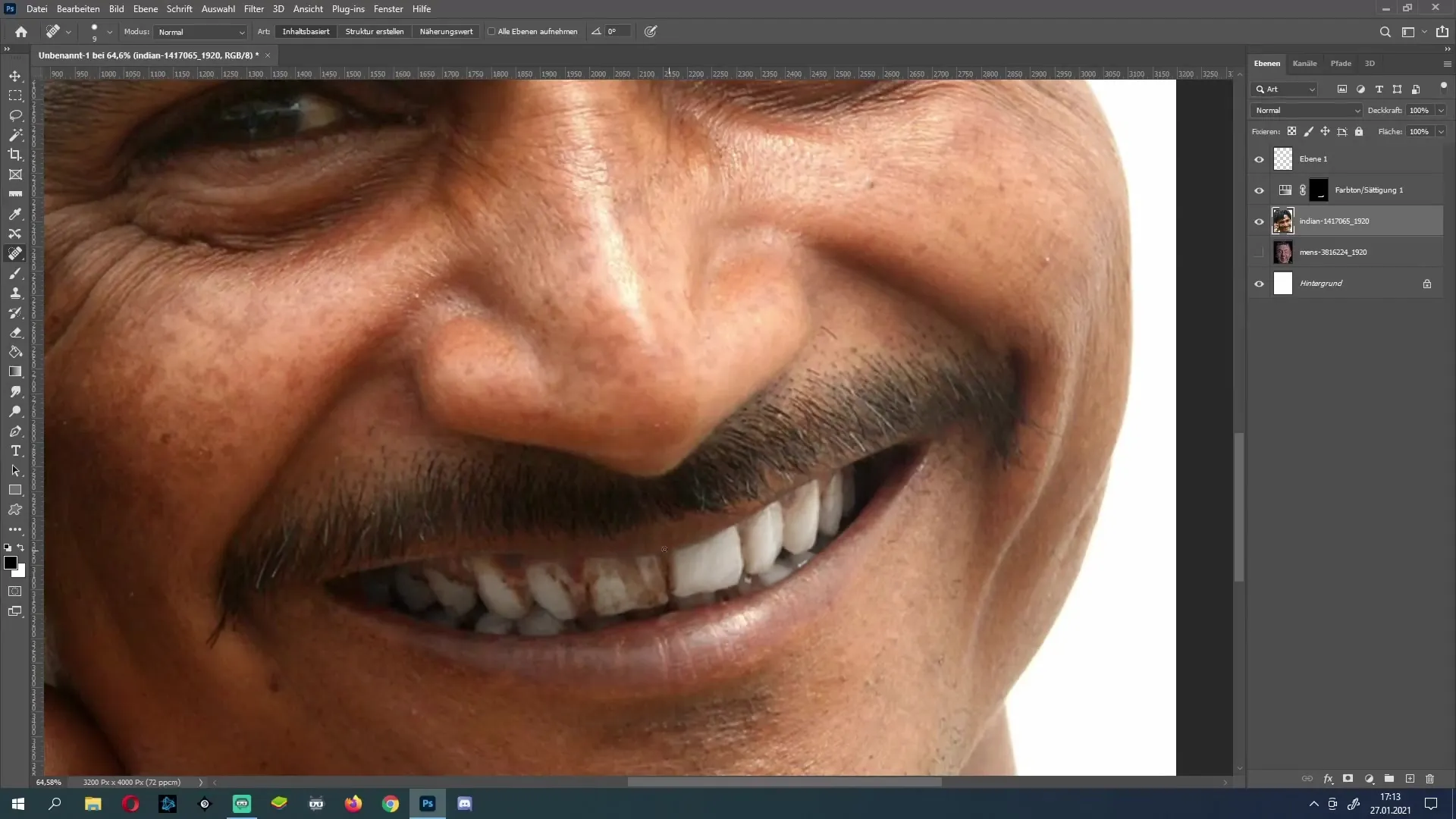
Atunci când ești mulțumit de dinții tăi, ne vom ocupa de buze sau de zonele din jurul dinților care necesită, de asemenea, o corectare a culorii. Uneori, obrajii sau gingiile pot prezenta, de asemenea, decolorări.
Ajustări finale
De cele mai multe ori, observăm o decolorare gălbuie la buze, pe care dorim să o corectăm acum. Folosește din nou straturile de nuanță/saturație. Selectează masca și folosește pensula pentru a picta peste zonele pe care dorești să le corectezi.
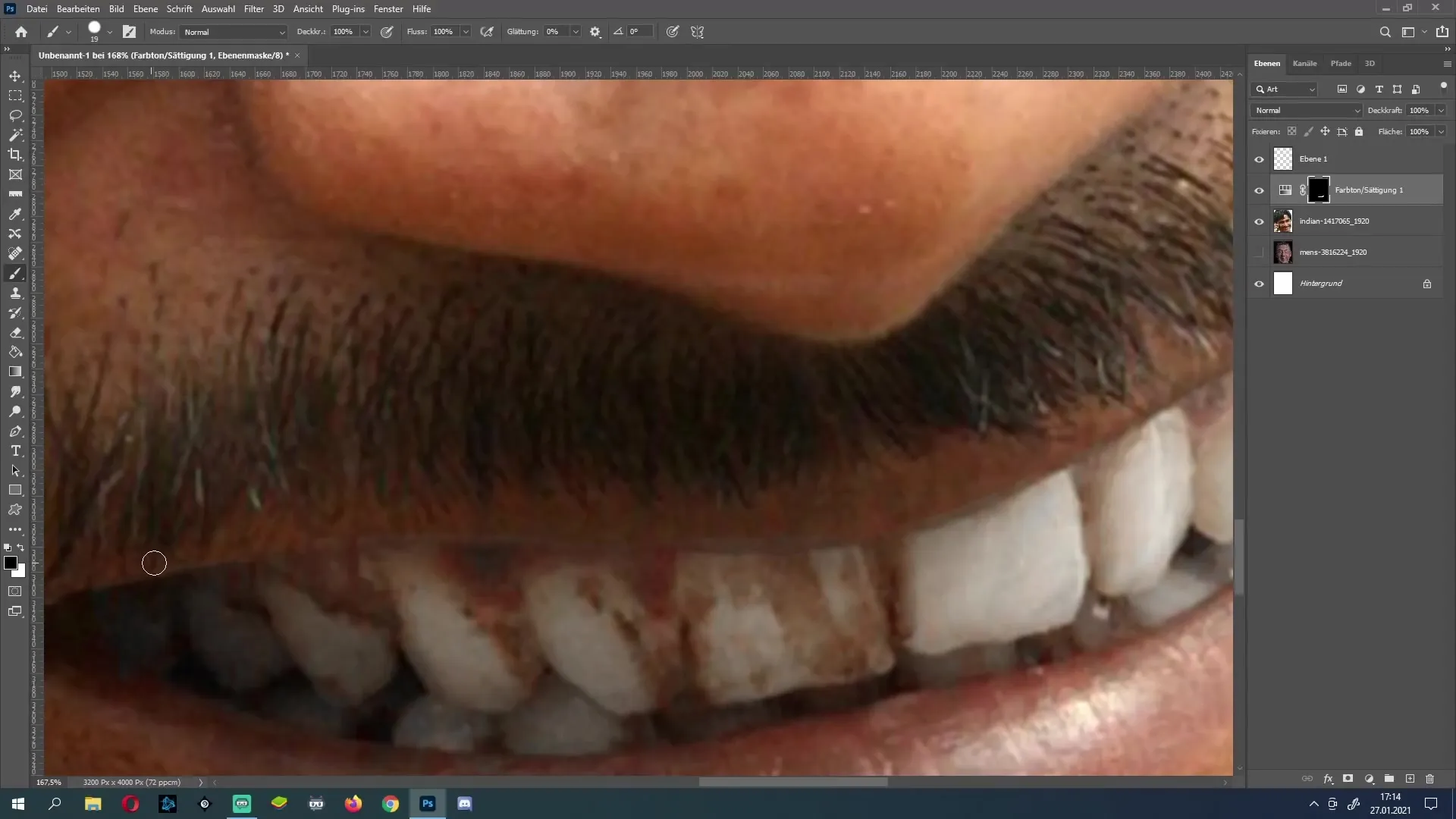
Aplică ajustările și pentru gingii, însă cu atenție, deoarece este necesar să lucrezi foarte precis în această zonă.
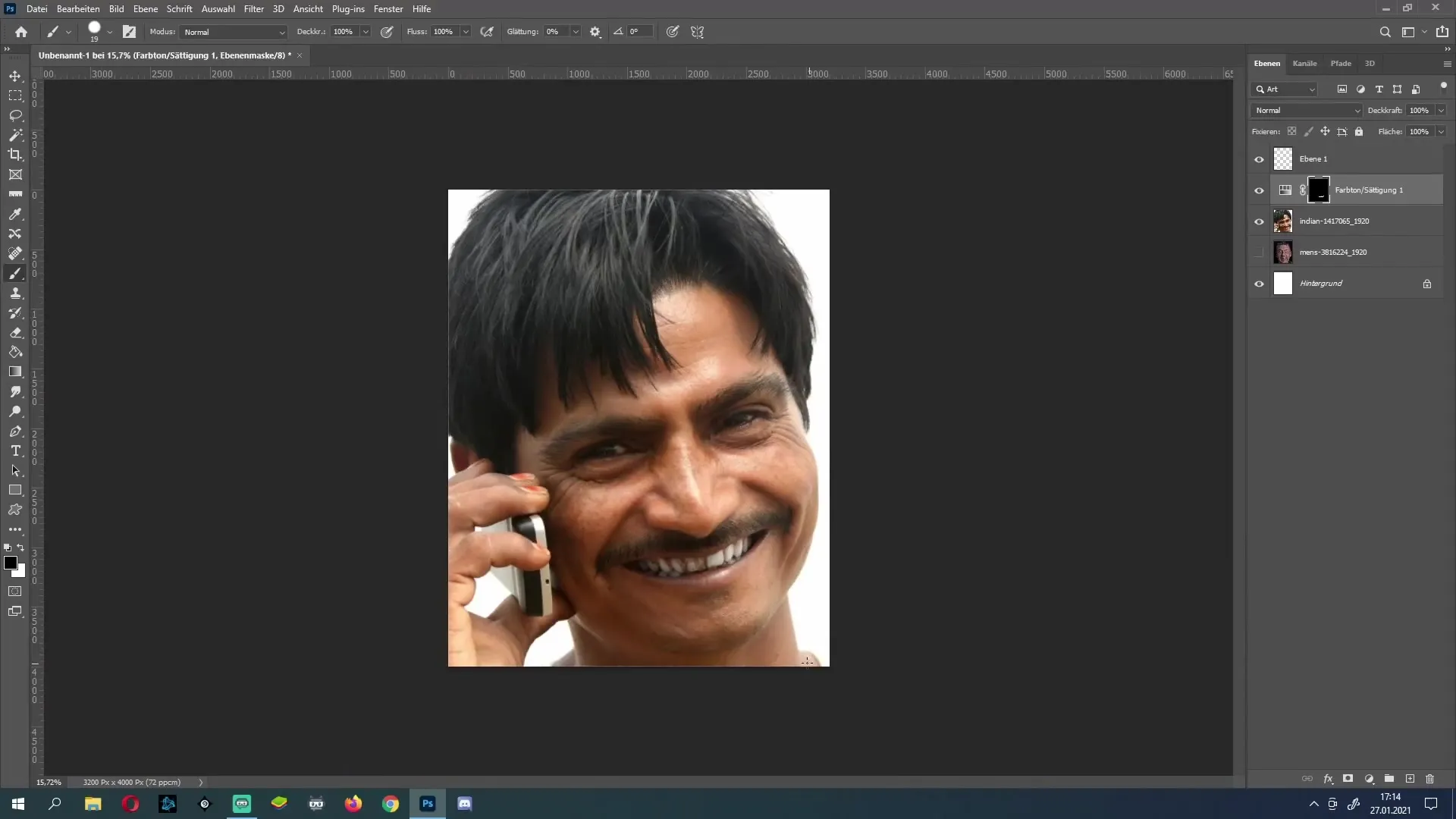
De îndată ce ai făcut toate modificările, fă zoom regulat și verifică detaliile pentru a te asigura că totul arată natural.
Rezumat
În acest ghid cuprinzător ai învățat cum să îți albăstrezi dinții și să elimini petele nedorite în mod eficient folosind câteva unelte și tehnici simple în Photoshop. Prin combinarea instrumentelor de selecție și a ajustărilor de luminozitate și saturație, vei obține un rezultat frumos și natural.
Întrebări frecvente
Cum selectez cel mai bine dinții?Folosește unealta de selecție lasso și conturează grosolan dinții.
Cum ajustez luminozitatea și saturația?Folosește opțiunea "Nuanță/Saturație" în fereastra "Corecții".
Ce fac dacă dinții par prea palizi?Asigură-te că nu crești prea mult luminozitatea și ajustează saturația.
Pot edita și alte zone din imagine?Da, aceleași tehnici pot fi folosite și pentru buze și gingii.
Cum pot fi sigur că imaginea arată natural?Fă zoom-uri regulate și verifică detaliile pentru a evita efectele artificiale.


